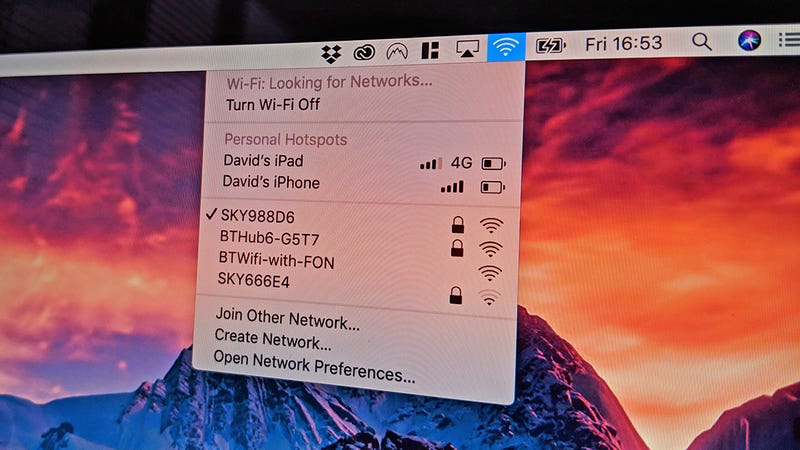 Foto: David Nield (Gizmodo)
Foto: David Nield (Gizmodo)
Telefon eller tablet-tethering kan give dig nogle værdifulde internet-forbindelse, når du er uden for wifi rækkevidde, og i form af tilslutning på farten, det er meget mere sikker end den offentlige wifi kan du finde i hoteller og butikker, og så videre. Her er hvordan for at gøre det enkelt og smertefrit, om du har fået Android eller iOS på din mobile enhed.
Vi vil primært fokusere på wifi tethering her—at skabe et wifi hotspot fra din telefon eller tablet—men du har andre valgmuligheder. Hvis du har en ekstra USB kabel kan man skabe en mere stabil forbindelse mellem bærbare og mobile enhed, eller du kan tether via Bluetooth, hvilket er betydeligt langsommere, men mindre beskatning på batteriets levetid.
Picking en data plan
Før du kan fyre op tethering på en telefon eller tablet, du har brug for en passende data plan—specielt, som gør det muligt for tethering. De fleste gør nu, men hotspot data er nogle gange tælles separat til standard data du bruger på din telefon, og du vil sandsynligvis se afmatning (eller ekstra omkostninger), når du overskrider dine grænser.
Check out Sprint er ubegrænset planer, og du vil se hotspot data godtgørelse går fra 500 MB til 50 gb per måned afhængigt af hvor meget du er villig til at betale. Nogle hotspot data ydelse er til rådighed på mere begrænset planer, og separate aftaler kan afhentes, hvis du forbinder en tablet.
Det er stort set den samme på tværs af de øvrige luftfartsselskaber: de Fleste AT&T planer, Verizon planer, og T-Mobile planer omfatter en mobile hotspot-godtgørelse til tethering, men som vi har sagt nogle gange hotspot data, der regnes som separate (tjek med flyselskabet direkte, hvis du ikke er sikker). Bemærk overførselshastigheder for nogle Verizon planer tilbyder ubegrænset hotspot data, men med en hastighed af højst 600 kbps, mens T-Mobile skelner mellem 3G-og 4G-LTE-hastigheder (sidstnævnte koster mere).
Og det er en anden vigtig overvejelse, når tethering: Faktisk har en stærk nok 4G LTE data signal til at komme med. Hvis du har fået en fragmentarisk trådløse forbindelse, så chancerne er du ikke kommer til at få browsing hastigheder, du har brug for på din bærbare, og du bliver nødt til at flytte til et område med bedre dækning.
Netdeling i Android
Med så mange enheder og variationer på Android derude, kan det være svært at give en endelig vejledning til dens funktioner, men de fleste Android-telefoner eller tablets vil arbejde i samme retning, selv om producenten af din smartphone har ændret nogle af de indstillinger og menuer rundt, tethering bør processen være stort set den samme.
Når det kommer til lager eller tæt-på-lager version af Android 9 Pie du får på Pixels og telefoner som Nokia sortiment, du har brug for at åbne op-Indstillinger og derefter vælge Netværk & Internet, Hotspot og tethering, og Wi-Fi-hotspot. Drej til / fra-kontakten til On, og du kan indstille din hotspot-navn og password (noget, som du absolut vil have på plads, hvis du ikke ønsker, at en flok fremmede at låne din data-forbindelse).
Det samme Hotspot og tethering – skærm giver dig adgang til kabel-og Bluetooth-netdeling samt—bare tryk på den relevante vippekontakt for at aktivere funktionen. Alternativt, skal der være et “Hotspot” – ikonet i Quick settings (hurtige Indstillinger trække på toppen af skærmen, som du kan trykke på for at aktivere internetdeling via wifi bruger standard konfiguration.
Hvis du forbinder trådløst fra Windows eller macOS, processen er lige det samme, som det er for tilslutning til andre wifi netværk: søger efter tilgængelige netværk eller enheder, vælg derefter din telefon eller tablet, når det vises.
Hvis du har valgt Bluetooth-netdeling fra Windows-Indstillinger i ruden skal du gå til Enheder, Bluetooth og andre enheder, og Tilføj Bluetooth-eller en anden enhed for at få forbindelse. På mac os, åbne System preferences (System Præferencer derefter vælge Bluetooth , og klik på opret Forbindelse ved siden af din telefon eller tablet, når det vises.
For kablede forbindelser (USB-tethering), Windows automatisk registrere din telefon eller tablet som en kablet forbindelse, når du har aktiveret indstillingen på enheden. Som sagt, du kan godt løbe ind i problemer med drivere, der synes at variere fra enhed til enhed—vil vi anbefale, at du benytter wifi indstilling, medmindre du har en god grund til ikke at gøre det.
På macOS, kabelslået tethering er endnu mere kompliceret. Bare i tilfælde af at du absolut nødt til at gøre det, du har brug for denne driver, meget generøst, der leveres af en tredjepart udvikler. Du er også nødt til at aktivere Developer Muligheder og USB debugging (på Udvikler Indstillinger) på din telefon, inden den forbindelse, vises. Der er en nyttig og omfattende gennemgang her.
Når det kommer til at Chromebooks, der er nu et Øjeblik Tethering funktion, der er tilgængelig for oprettelse af forbindelse til Pixel-telefoner (med understøttelse af flere Android-enheder rullende ud, som vi taler). I det væsentlige, det gør tethering processen bare en anelse lettere, med Chrome OS automatisk løftesikring på en tilgængelig og anerkendt trådløse enhed, hvis en normal wifi-netværk er ikke fundet.
Fra ruden Indstillinger i Chrome OS, skal du rulle ned til Tilsluttede enheder , og vælg Opsætning. Følg vejledningen på skærmen for at oprette forbindelsen, som også gør det muligt for Android-Beskeder app til Chrome OS (så du kan sende og modtage Sms ‘ er via din Chromebook).
Når der er oprettet forbindelse, skal du vælge enheden i Indstillinger for at konfigurere yderligere (og slukke SMS-funktionen, hvis du ikke kan lide det). Du skal også sikre, at den Øjeblikkelig Tethering muligheden under Google i Indstillinger er tændt, men det skal være som standard.
Du kan bruge kablede tethering, hvis du ønsker det—det skal være så simpelt som at sætte på din Android-telefon eller tablet-pc via et USB-kabel og derefter aktivere USB-tethering på din mobile enhed. Da vi testede den, enheden umiddelbart skabt en forbindelse, der er mærket med “Ethernet” på din Chromebook, vi var tilslutning til.
Tethering fra iOS
Hvis du har en iPhone eller en mobil-aktiveret iPad ved hånden, så tethering liv er en smule mere ligetil, især hvis du har brug for at tilslutte op til internettet fra en Mac. Fra Indstillinger, vælge Personlige Hotspot, skal du aktivere funktionen, og… du er næsten færdig. Oprette forbindelse til enheden som et trådløst netværk eller en Bluetooth-enhed, at i bruger sin internet.
Hvis du er logget ind på den samme iCloud-konto på både Apple-enhed, du bruger som et hotspot, og Apple-enhed, som du opretter forbindelse fra, er det endnu nemmere: enheden vises som en indstilling i listen over tilgængelige netværk og kan tilsluttes med et klik, kræves ingen adgangskode.
Hvis situationen kræver en kablet forbindelse, dette er igen en meget ligetil, hvis du bruger en computer med macOS en iOS-enhed. Du stadig nødt til at skifte den personlige hotspot funktion, men når enheden bliver tilsluttet via USB, det umiddelbart ser ud som et hotspot i nettet forbindelse listen.
Som på Android, at den trådløse indstilling er sandsynligvis den ene til at gå til, især hvis du ikke bruger en Mac. I teorien, kabel USB-indstillingen skal arbejde med Windows for… men i praksis har tendens til at kaste op flere spørgsmål, for det meste omkring drivere og OS ældre versioner. Som sagt, det virkede fint på vores Windows-10-og iOS-12 opsætning—iPhone straks fungerede som en kabelbaseret netværksforbindelse, uden at alle andre konfiguration.
Hvis du opretter forbindelse fra en Chromebook, iOS-enhed kan være sluttet til et trådløst netværk uden problemer. På tidspunktet for skrivning, Bluetooth og USB-tethering er ikke understøttet i Chrome OS, er imidlertid, så du ikke har disse muligheder, medmindre du bruger en Android-enhed.
For dem af jer, med en anstændig data plan, en stærk 4G LTE-forbindelse og masser af batteriets levetid venstre, kan du finde tethering en endnu bedre løsning end wifi i nogle situationer, der arbejder fra din telefon eller tablet som en mobil hotspot er som regel relativt ligetil—med mindre du prøver at gøre kabelslået tethering fra Android til Mac
Dele Denne Historie